Con questa guida vediamo come sincronizzare nello specifico le foto contenute sul proprio Mac/Pc per importarle su iPhone e viceversa.
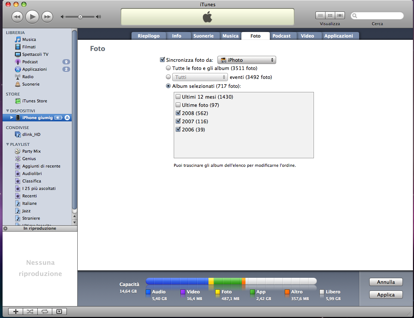
iTunes è un programma potente e funzionale, ma non altrettanto intuitivo tant’è che, molto spesso, gli utenti chiedono delucidazioni sul suo utilizzo, soprattutto in relazione all’iPhone. Ricordiamo che potete trovare una guida completa sulla sincronizzazione a questo link.
Vediamo adesso come sincronizzare con l’iPhone le foto contenute sul Mac o sul Pc e viceversa.
Foto da Pc/Mac a iPhone
iTunes cerca automaticamente le foto nella cartella Immagini di Windows o Mac, ma consente anche di modificare tale impostazione.
Se vogliamo gestire le nostre foto tramite cartelle, allora in “Sincronizza foto da” nella scheda Foto di iTunes (con iPhone collegato) possiamo scegliere la cartella in cui sono contenute le nostre foto. Come accennato all’inizio, di default è impostata la cartella Documenti/Immagini per Windows e Immagini per Mac.
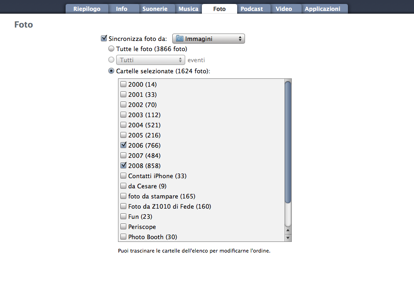
Se tutte le nostre foto sono in questa cartella, allora non possiamo selezionarle e l’unica scelta è sincronizzarle tutte.
Se invece vogliamo sincronizzare soltanto alcune foto dobbiamo creare delle sottocartelle nella cartella Immagini. Ad esempio possiamo creare una sottocartella 2008, una sottocartella 2007 e cosi via, in modo da poterle selezionare tutte, o soltanto alcune, direttamente da iTunes (attivando la voce Cartelle selezionate, altrimenti non possiamo selezionare singole cartelle). In questo modo possiamo gestire al meglio le nostre foto. Queste sottocartelle appena create saranno importante tutte su iPhone (quindi in Immagini troveremo le cartelle 2008, 2007, ecc.. dell’esempio)
Logicamente, cliccando su “Scegli cartella” da iTunes possiamo selezionare qualsiasi cartella presente sul nostro Pc/Mac in cui sono contenute delle foto o delle sottocartelle (vale lo stesso discorso di sopra).
Tramite Mac, poi, possiamo scegliere di gestire le nostre foto tramite iPhoto o altro programma di gestione eventualmente installato (ad esempio Aperture). Anche in questo caso possiamo scegliere se sincronizzare tutte le foto o soltanto gli album creati tramite iPhoto.
Per Windows, invece, potete utilizzare Adobe Album o Adobe Elements.
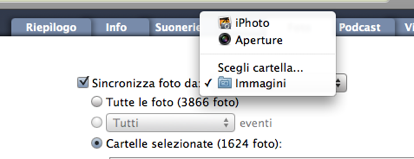
Ricordiamo che l’unico modo per cancellare da iPhone le foto copiate dal computer è quello di eliminarle dalla cartella di origine e risincronizzare.
Foto da iPhone a Pc/Mac
Se abbiamo scattato almeno una foto con il nostro iPhone, non appena verrà collegato al computer verrà visto come fotocamera digitale, per cui possiamo copiare manualmente le foto da iPhone a Pc/Mac semplicemente trascinandole nella cartella di destinazione.
Possiamo anche configurare il nostro computer in modo tale che venga aperto un programma specifico quando viene collegata una fotocamera digitale. Ad esempio su Mac è possibile impostare l’apertura automatica di iPhoto.
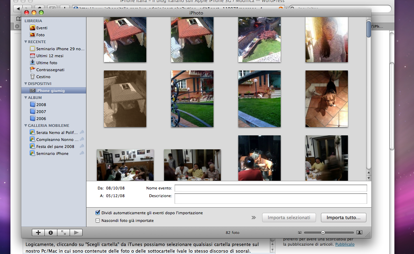
Se non è stata scattata nessuna foto, allora l’iPhone non verrà riconosciuto come fotocamera digitale.